Garmin zūmo 310, zūmo 350LM, zūmo 390LM, zūmo 350LM (Ducati), zūmo 340LM User manual [pt]

zūmo® Série 300
Manual de Início Rápido
Julho 2013 190-01457-54_0C Impresso em Taiwan
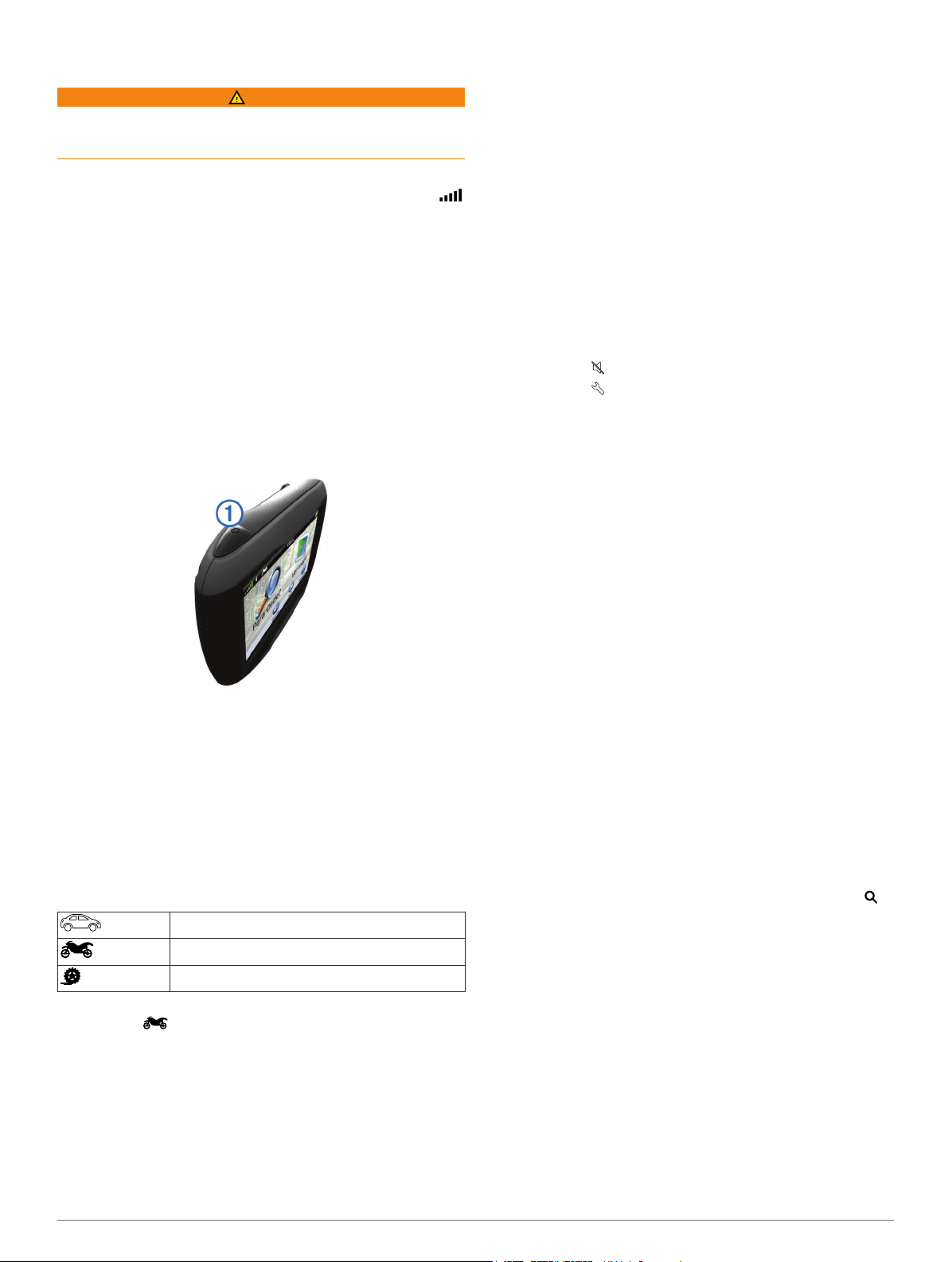
Como começar
AVISO
Consulte no guia Informações Importantes de Segurança e do
Produto, na embalagem, os avisos relativos ao produto e outras
informações importantes.
Adquirir sinais GPS
Para navegar com o seu dispositivo, deve adquirir satélites.
na barra de estado indica a força do sinal de satélite. Adquirir
satélites pode demorar alguns minutos.
Ligue o dispositivo.
1
Aguarde enquanto o dispositivo localiza satélites.
2
Se necessário, dirija-se para uma área aberta, afastada de
3
edifícios altos e árvores.
Entrar e sair do modo de suspensão
Pode utilizar o modo de suspensão para não gastar a bateria
quando o dispositivo não estiver a ser utilizado. Em modo de
suspensão, o seu dispositivo utiliza pouca energia e pode ser
ativado instantaneamente para utilização.
Dica: pode poupar energia ao colocar o dispositivo no modo de
suspensão enquanto carrega a bateria.
Prima o botão de alimentação À.
Desligar o dispositivo
Mantenha o botão de alimentação premido até ser
1
apresentada uma mensagem no ecrã.
A mensagem é apresentada depois de cinco segundos. Se
soltar o botão de alimentação antes de ser apresentada a
mensagem, o dispositivo entra em modo de suspensão.
Selecione Desligado.
2
Meios de transporte
A criação de rotas e a navegação são calculadas de forma
diferente, com base no seu meio de transporte. O atual meio de
transporte é indicado por um ícone na barra de estado.
Modo automóvel
Modo motociclo
Modo todo-o-terreno
Escolher um Modo de transporte
Selecione .
Assistência e Atualizações
O Garmin® Express proporciona acesso facilitado a estes
serviços para o seu dispositivo.
• Registo do produto
• Atualizações de software e de mapas
• Manuais dos produtos
• Veículos, vozes e outros extras
Configurar o Garmin Express
Introduza a extremidade pequena do cabo USB na porta do
1
dispositivo.
Ligue a extremidade maior do cabo USB a uma porta USB
2
disponível do computador.
Visite www.garmin.com/express.
3
Siga as instruções no ecrã.
4
Ajustar o brilho do ecrã
Selecione Definições > Ecrã > Brilho.
1
Utilize a barra para ajustar o brilho.
2
Ajustar o volume
Selecione Volume.
1
Selecione uma opção:
2
• Utilize a barra para ajustar o volume.
• Selecione para silenciar o dispositivo.
• Selecione para ver mais opções.
Encontrar uma posição através da barra de pesquisa
Pode utilizar a barra de pesquisa para encontrar locais através
da introdução de uma categoria, nome da marca, endereço ou
nome da cidade.
Selecione Para onde?.
1
Selecione Introduzir pesquisa na barra de pesquisa.
2
Introduza parte ou a totalidade do termo de pesquisa.
3
Os termos de pesquisa sugeridos são apresentados por
baixo da barra de pesquisa.
Selecione uma opção:
4
• Para procurar um tipo de empresa, introduza um nome de
categoria (por exemplo, "cinemas").
• Para procurar o nome de uma empresa, introduza parte
ou a totalidade do nome.
• Para procurar um endereço nas proximidades, introduza
o número e nome da rua.
• Para procurar um endereço noutra cidade, introduza o
número e nome da rua, a cidade e o distrito.
• Para procurar uma cidade, introduza a cidade e o distrito.
• Para procurar coordenadas, introduza coordenadas de
latitude e longitude.
Selecione uma opção:
5
• Para procurar através de um termo de pesquisa sugerido,
selecione o termo.
• Para procurar através do texto introduzido, selecione .
Se necessário, selecione uma posição.
6
Mudar a área de pesquisa
No menu principal, selecione Para onde?.
1
Selecione Procurar perto de.
2
Selecione uma opção.
3
Encontrar destinos recentemente encontrados
O seu dispositivo guarda os últimos 50 destinos encontrados.
Selecione Para onde? > Recentes.
1
Selecione uma posição.
2
Encontrar serviços próximos
Pode utilizar a página Onde estou? para encontrar serviços
próximos, como hospitais, esquadras de polícia e combustível.
A partir do mapa, selecione o veículo.
1
2
